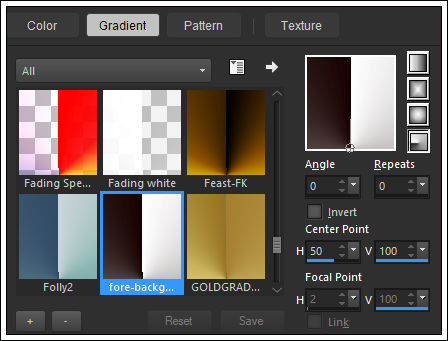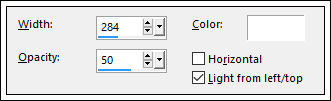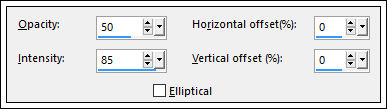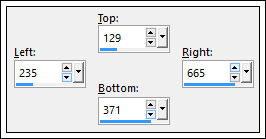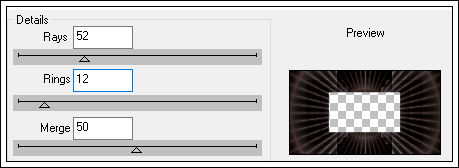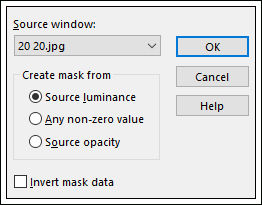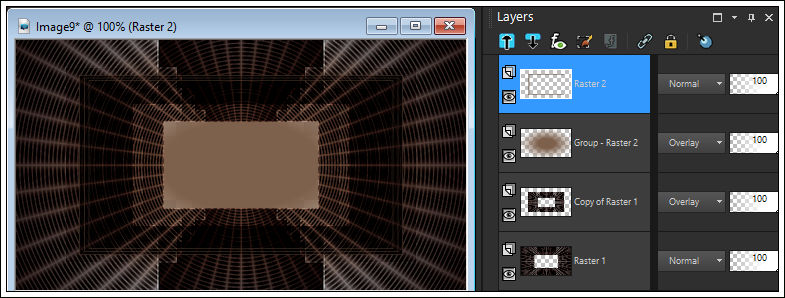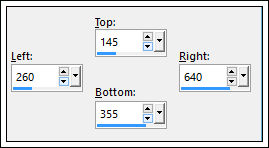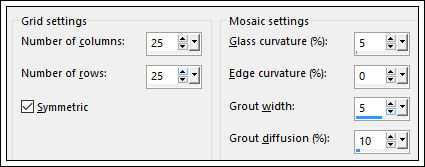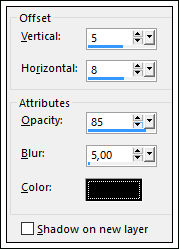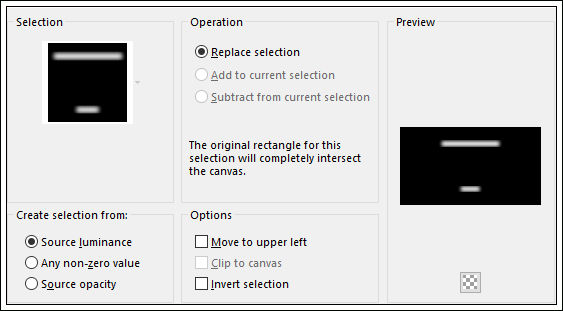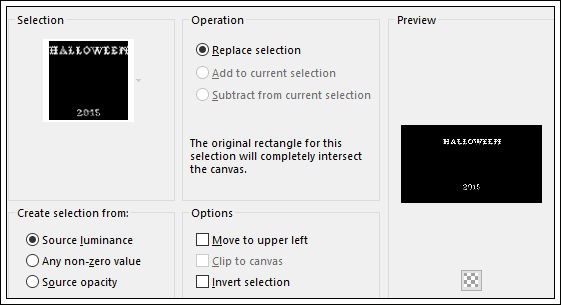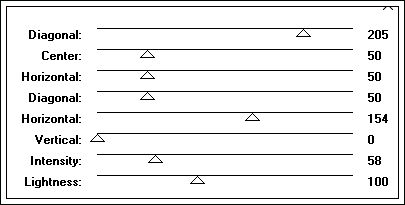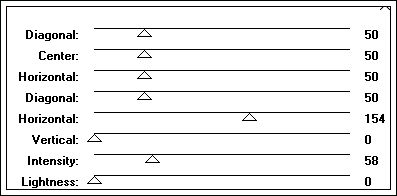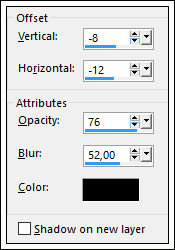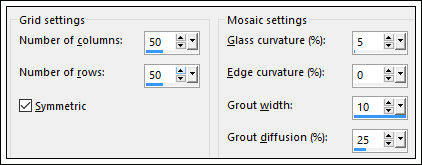HALLOWEEN 2015
Tutorial de Casiop's Univers - Original Aqui
Traduzido no PSP X8
Materiais Necessários:
Tubes de Anna Ignatieva e Sassy Illusions
Plugins utilizados:Simple / Top Left Mirror
Dsb flux / Spider web
Alien Skin Eye Candy 5/ Impact / Glass e Perspective Shadow
Greg's Factory Output Vol. II / Pool Shadow
PreparaçãoColoque as Seleções: 'cas_Halloween2015_Sel1', 'cas_Halloween2015_Sel2', 'cas_Halloween2015_Sel3' e
'cas_Halloween2015_Sel4' na pasta de Seleções do PSP.
Duplo clique no Preset 'cas_Halloween2015_Glass' e 'cas_Halloween2015_PerspectiveShadow'
Para importá-los para a pasta do Plugin.
Se você usa outras cores, mude o Blend Mode e/ou a Opacidade para obter um bom resultado.
01- Primeiro Plano #ffffff (branco) e Background cor #170301Forme um Gradiente / Foreground-Background:
Abra uma nova imagem transparente de 900/500pixels (Raster 1)
Preencha com o Gradiente
02- Effects / Texture Effects / Blinds: Cor #ffffff (Branca)
03- Effects / Reflection Effects / Feedback:
04- Effects / Plugins / Simple / Top Left Mirror.
05- Ferramenta <<Selection Tool>> /Custom Selection :
Edit / Clear
Ou delete no teclado
Selections / Select None.
Effects / Edge Effects / Enhance.
06- Effects / Plugins / dsb flux / Spider Web:
07- Layers / Duplicate.
Image / Resize / 72% (resize all layers desmarcado)
Adjust / Sharpness / Sharpen More.
Blend Mode / Overlay.
Ative a layer <<Raster 1>>
Adjust / Sharpness / Sharpen.
08- Ative a layer <<Copy of Raster 1>>
Layers / New Raster Layer <<Raster 2>>
Primeiro Plano cor #7e614c
Preencha com a cor do Primeiro Plano
09- Abra a mask <<20 20>> e minimize
Layers / New Mask Layer / From Image. <<20 20>>
Layers / Merge / Merge Group.
Blend Mode / Overlay.
10- Layers / New Raster Layer <<Raster 2>>
Selections / Load/Save Selection / Load Selection from Disk: cas_Halloween2015_Sel1
Preencha a seleção com a cor do Primeiro Plano
Selections / Select None.
Seu trabalho deve estar assim agora:
11- Layers / New Raster Layer <<Raster 3>>
Ative a Ferramenta <<Selection Tool>> / Custom Selection :
Preencha com a cor do Primeiro Plano
12- Selections / Modify / Contract 1 pixel.
Edit / Clear
Ou delete no teclado
Preencha com a cor do Segundo Plano
Selections / Modify / Contract /10 pixels.
Preencha com a cor do Primeiro Plano
Selections / Modify / Contract 1 pixel.
Edit / Clear
Ou delete no teclado
13- Ative a layer <<Copy of Raster 1>>
Edit / Clear
Ou delete no teclado
14- Ative a layer de cima <<Group - Raster 2>>
Edit / Clear
Ou delete no teclado
15- Ative a layer inferior <<Raster 1>>
Selections / Modify /Expand 2 pixels.
Layers / New Raster Layer <<Raster 4>>
Preencha a seleção com a cor do Segundo Plano
Layers / Arrange / Move Down.
16- Mantenha a Seleção.
Abra o tube <<sassyillusions_creepymountain>>
Copie
Layers / New Raster Layer <<Raster 5>>
Cole na seleção
Selections / Select None.
Adjust / Sharpness / Sharpen.
Blend Mode / Screen
Opacidade / 92.
17- Ative a layer do topo <<Raster 3>>
Layers / New Raster Layer <<Raster 6>>
Selections / Load/Save Selection / Load Selection from Disk : <<cas_Halloween2015_Sel2>>.
Preencha a seleção com a cor do Primeiro Plano
18- Selections / Modify / Contract 1 pixel.
Layers / New Raster layer << Raster 7>>
Preencha a seleção com a cor do Segundo Plano
19. Effects / Texture Effects / Mosaic / Glass:
20. Effects / Plugins / Alien Skin Eye Candy 5/ Impact / Glass / Preset <<cas_Halloween2015_Glass>>
Selections / Select None.
21- Layers / Merge / Merge Down.
Effects / 3D Effects / Drop Shadow: Cor #000000
22- Layers / Duplicate.
Image / Mirror Horizontal (versões anteriores do PSP: Image - Mirror).
23- Mude a cor do Primeiro Plano para #000000 (preto)
Selections / Load/Save Selections / Load Selection from Disk: <<cas_Halloween2015_Sel3>>
Layers / New Raster Layer <<Raster 7>>
Preencha a seleção com a cor do Primeiro Plano
Selections / Select None.
24- Mude a cor do Primeiro Plano para #ab592d
Selections / Load/Save Selections / Load Selection from Disk : <<cas_Halloween2015_Sel4>>.
Layers / New Raster Layer <<Raster 8>>
Preencha a seleção com a cor do Primeiro Plano
25- Effects / Texture Effects / Mosaic /Glass (mesmas configurações da etapa 19)
Effects / Plugins / Alien Skin Eye Candy 5: Impact / Glass (mesmas configurações da etapa 20.
Selections / Select None.
26- Effects / Plugins / Greg's Factory Output Vol. II / Pool Shadow:
27- Abra a imagem <<Spiders>>
Copie e Cole como nova layer <<Raster 9>>
28- Abra o tube <<Anna Ignatieva-Halloween_byWildRose>>
Copie e Cole como nova layer <<Raster 10>>
Image / Mirror Horizontal.
Image / Resize / 80% (desmarque: All Layers)
29- Ative <<Pick Tool>> e posicione como segue:
30- Effects / Plugins / Greg's Factory Output Vol. II / Pool Shadow:
Nota: Se você usa outro tube, você pode alterar as configurações ou ignorar esta etapa.
31- Effects / 3D Effects / Drop Shadow: Cor #000000
32- Effects / Plugins / Alien Skin Eye Candy 5: Impact / Perspective Shadow:
<<cas_Halloween2015_PerspectiveShadow>>
33- Image / Add Borders / Symmetric Marcado / 1 pixel cor #ab592d
Image / Add Borders / Symmetric Marcado / 5 pixels cor #170301
Image / Add Borders / Symmetric Marcado / 15 pixels cor #ab592d
34- Ative a Varinha Mágica configurada como segue:
Selecione a Borda
Effects / Texture Effects / Mosaic / Glass:
35- Effects / Plugins / Alien Skin Eye Candy 5: Impact / Glass (mesmas configurações da etapa 20)
Effects / Plugins / Greg's Factory Output Vol. II / Pool Shadow (Mesmas configurações da etapa 26)
Selections / Select None.
Image / Add Borders / Symmetric Marcado / 1 pixel cor #170301
36- Redimensione seu trabalho se desejar
Assine seu trabalho
Salve como jpg.
VOLTAR
©Tutorial Traduzido por Estela Fonseca 18/10/2015.
Obrigada Casiop's Univers por me permitir traduzir seu trabalho.